Pokud Historie souborů přestala na vašem počítači se systémem Windows 10 fungovat, nepropadejte panice. I když se to může zdát jako významný problém, existuje několik věcí, které můžete udělat pro obnovení funkce Historie souborů. Pokud nástroj nemůže zálohujte svá data nebo hází všechny druhy chyb, postupujte podle níže uvedených řešení problémů.
Co dělat, když historie souborů Windows 10 nefunguje
Zkontrolujte, zda se nejedná o problém související s aktualizací
Pokud na svém počítači nepoužíváte nejnovější verzi Windows 10, přejděte na Nastavenía vyberte Aktualizace a zabezpečení. Jít do Windows Update a zasáhnout Kontrola aktualizací knoflík.
Aktualizujte svůj OS na nejnovější verzi, restartujte počítač a zkontrolujte, zda Historie souborů nyní funguje.
Na druhou stranu se zkuste vrátit k předchozí verzi, pokud se tento problém začal vyskytovat po instalaci nejnovějších aktualizací. Mnoho uživatelů si například stěžovalo, že KB4601319 porušuje historii souborů.
- Otevřeno Kontrolní panela vyberte Odinstalujte program.
- Klikněte na Zobrazit nainstalované aktualizace.
- Vyberte nejnovější aktualizace nainstalované na vašem počítači.
- Udeř Odinstalovat knoflík.

- Restartujte počítač a zkontrolujte, zda toto rychlé řešení problém vyřešilo.
Restartujte službu indexování
Historie souborů nebude fungovat, pokud je zakázána služba indexování, neboli služba Windows Search. Ujistěte se, že je služba v provozu.
- Zadejte "služby” na liště Windows Search a poklepejte na Aplikace Služby.
- Přejděte dolů na Windows Search.
- Dvakrát klikněte na službu a zkontrolujte, zda je zakázána.
- Poté nastavte na Automatický.
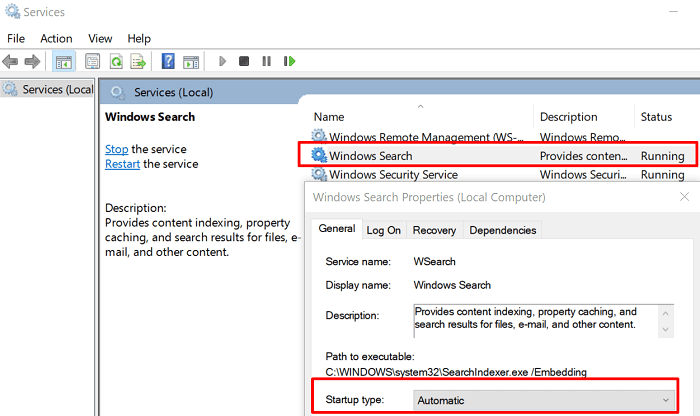
- Klikněte na Aplikovat pro uložení změn.
Pokud je služba indexování již spuštěna, restartujte ji. Klepněte pravým tlačítkem myši na Windows Search a klepněte na Restartujte volba. Zkontrolujte, zda Historie souborů nyní funguje.
Aktualizujte své ovladače
Zastaralé ovladače mohou narušit historii souborů. Nainstalujte nejnovější dostupnou aktualizaci ovladače pro váš externí pevný disk.
- Zahájení Správce zařízení.
- Rozšířit Diskové jednotky.
- Klepněte pravým tlačítkem myši na externí pevný disk a vyberte Aktualizujte ovladač.
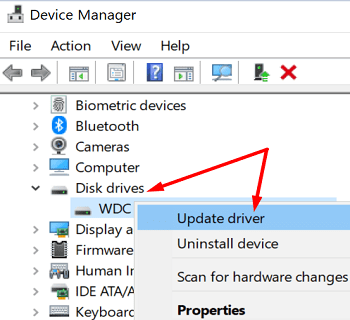
- Nainstalujte nejnovější verzi ovladače a restartujte počítač.
- Zkontrolujte, zda problém s historií souborů zmizel.
Spusťte SFC
Pokud problém přetrvává, opravte poškozené systémové soubory Windows pomocí nástroje Kontrola systémových souborů.
- zmáčkni Okna a X klíče.
- Vybrat Příkazový řádek (práva správce).
- Poté spusťte sfc/ scannow příkaz a stiskněte Enter

- Počkejte, dokud váš počítač nedokončí spuštění příkazu.
- Restartujte počítač a zkontrolujte, zda Historie souborů nyní funguje správně.
Zkontrolujte svůj USB disk
Ujistěte se, že váš externí USB disk funguje podle očekávání.
- Odpojte USB disk a dvakrát nebo třikrát restartujte počítač. Poté znovu připojte externí disk a zkontrolujte, zda problém přetrvává.
- Použijte jiný disk a zkontrolujte, zda nedochází ke stejným problémům. Možná je váš disk vadný.
- Zkontrolujte oprávnění na jednotce USB. Ujistěte se, že je k dispozici plná kontrola.
Chcete-li změnit nastavení zabezpečení jednotky USB, postupujte takto:
- Spusťte Průzkumníka souborů, klepněte pravým tlačítkem myši na jednotku USB a vyberte Vlastnosti.
- Přejít na Bezpečnostní tab.
- Poté vyberte Vlastník/Uživatel a zasáhnout Upravit knoflík.
- Ujistěte se, že jste zaškrtli všechny možnosti dostupné v Dovolit sloupec.
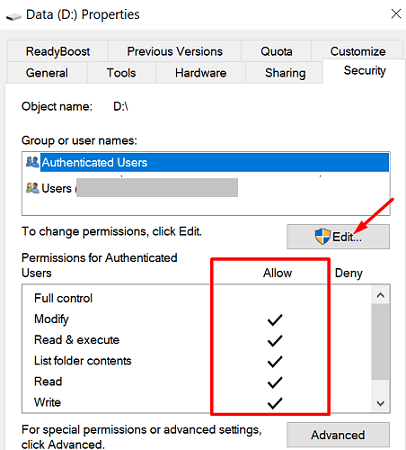
- Udeřil OK a Aplikovat pro uložení změn.
Závěr
Pokud Historie souborů v systému Windows 10 nefunguje, aktualizujte počítač na nejnovější verzi operačního systému. Poté restartujte službu Indexing Service a nainstalujte nejnovější aktualizaci ovladače pro váš externí pevný disk. Navíc spusťte SFC a opravte poškozené systémové soubory. Pokud problém přetrvává, odpojte USB disk a zkontrolujte nastavení zabezpečení.
Pomohla vám tato řešení problém vyřešit? Která z výše uvedených metod se vám osvědčila? Dejte nám vědět v komentářích níže.